| 알아야 할 것 일반 인사말은 전화 > 음성 메일 > 지금 설정 > 비밀번호 작성 > 기본값 > 저장. 커스텀 메시지를 녹음하려면 전화 > 음성 메일 > 지금 설정 > 비밀번호 만들기 > 커스텀 > 녹화 > 중지를 선택합니다. 두 가지 옵션 모두에 대해 재생을 눌러 인사말을 듣고 녹음이 만족스러우면 저장을 누릅니다. |
아이폰 12에서 음성 메일을 설정하는 과정을 안내하고 시각적 음성 메일에 액세스하는 방법을 보여주며 음성 메일 상자를 관리하는 팁을 제공합니다.
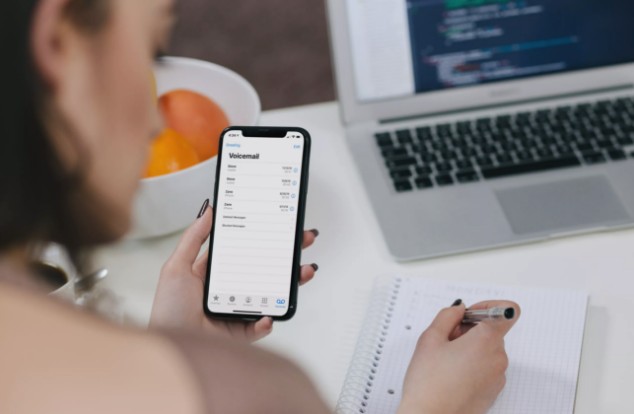
아이폰 12에서 Voicemail 설정 방법
iPhone 12를 받았을 때 가장 먼저 하고 싶은 것 중 하나는 음성 메일 설정을 하는 것입니다. 좋은 소식은 이전에 아이폰에 음성 메일을 설치했다면, 이것은 여전히 같은 과정이라는 것입니다. 하지만 아이폰이 처음이라면 빠른 튜토리얼이 준비돼 있다.
1. 시작하려면 iPhone 12의 전화 앱으로 이동합니다.
2. 음성 메일 아이콘을 누릅니다. 이것은 두 개의 원처럼 보이는데, 아래쪽에 직선으로 연결되어 있다.
3. 음성 메일에 처음 액세스하는 경우 음성 메일을 설정하는 옵션이 표시됩니다. 지금 설정을 눌러 설정 프로세스를 시작합니다.
4. 메시지가 나타나면 음성 메일 암호를 만듭니다. 비밀번호는 4~6자리여야 한다.
기억할 수 있는 암호를 선택하십시오. 암호를 잊어버린 경우 iPhone에서 재설정할 방법이 없습니다. 대신 서비스 공급업체에 문의하여 재설정해야 합니다.
5. 그러면 인사말을 선택하거나 작성하라는 메시지가 표시됩니다. Default(기본값) 또는 Custom(사용자 정의)를 선택할 수 있습니다.
기본값: 발신자에게 메시지를 남기라는 메시지를 표시하는 기본 인사말.
사용자 지정: 포함하려는 정보를 사용하여 사용자 정의할 수 있는 인사말입니다.
사용자 지정 기록을 선택한 경우, 인사말 기록을 시작합니다. 완료되면 중지를 누릅니다. 음성 메일을 검토하려면 재생을 눌러 녹음된 인사말을 듣습니다.
6. 음성 메일 메시지에 만족하면 저장을 눌러 음성 메일 설정 프로세스를 완료합니다.
아이폰 12 Voicemail 관리방법
음성 메일 암호 또는 인사말을 변경해야 할 때가 올 수 있습니다. 또는 기본 음성 메일 알림음이 싫어서 변경할 수도 있습니다. 모두 조정하기 쉬운 옵션입니다.
음성 메일 인사말을 변경하려면: 전화 > 음성 메일로 가서 인사말을 누릅니다. 그런 다음 프롬프트에 따라 인사말을 변경합니다.
음성 메일 암호를 변경하려면: 설정 > 전화 > 음성 메일 암호 변경으로 이동한 다음 사용할 새 암호를 입력합니다.
음성 메일 알림음을 변경하려면: Settings > Sound & Haptics > New Voicemail로 이동한 후 Alert Tones 옵션에서 사용할 사운드를 선택합니다.
음성 메일로 전화를 걸려면: 음성 메일을 눌러 연 다음 다시 전화 걸기 옵션을 누릅니다.
음성 메일을 삭제하려면: 음성 메일을 눌러 연 다음 삭제를 누릅니다. 일부 통신사는 음성 메일을 즉시 완전히 삭제할 수 있으므로, 당신이 되돌리고 싶다고 생각하는 것이라면 삭제하지 말아야 합니다.
'아이폰 정보' 카테고리의 다른 글
| 아이폰 터치 안될 때(터치아이디 불량, 먹통, 인식) 해결하는 10가지 방법 (0) | 2020.11.10 |
|---|---|
| 아이폰 페이스 아이디 고장시 수정하는 10가지 방법 (0) | 2020.11.10 |
| 아이폰 12 전원 끄는 방법(강제 재부팅) (1) | 2020.11.09 |
| 애플워치 시리와 함께 사용하는 방법 (0) | 2020.11.09 |
| 아이폰12 시리 사용법 (0) | 2020.11.09 |